Découvrir l’API avec Postman¶
L’extension de chrome Postman permet de facilement découvrir l’API de manière interactive.
Configuration¶
Il convient d’activer l’option “Retain headers on clicking on links” dans les configurations de Postman pour que les liens que renvoies l’API puissent être suivis facilement.
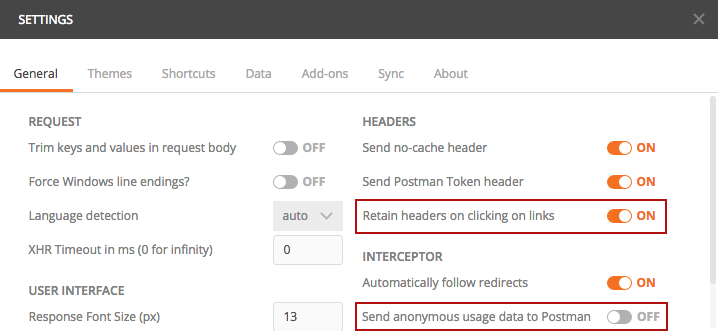
Cette option garantit que les HTTP-Header configurés pour un requête sont également employés pour une requêtes emises en cliquant sur un lien dans la réponse de celle-ci. Cela facilite la navigation de la structure au moyen de l’API.
Nous conseillons de désactiver l’option “Send anonymous usage data to Postman”.
Utilisation¶
Pour commencer, il faut déterminer le HTTP Verb utilisé pour la requête. Il peut être séléctionné à l’aide du menu déroulant correspondant. A droite du verbe HTTP, il faut ensuite indiquer l’URL de l’objet sur lequel l’on veut faire une requête:
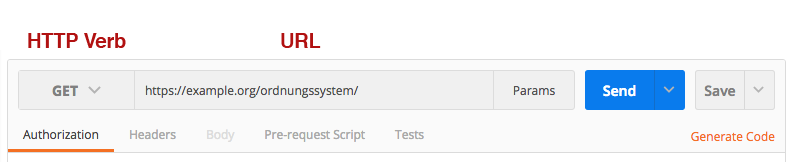
Il faut ensuite ajouter les les HTTP Headers nécessaires. Il s’agit d’une part de l’Authorization Header, pour l’authentication avec le bon utilisateur, et d’autre part de l’Accept Header qui assure que la requête sera traitée par l’API.
Il y a un onglet séparé qui permet de générer l’Authorization Header approprié pour une methode d’authentication donnée ainsi qu’un utilisateur et un mot de passe.
Il faut selectionner “Basic Auth” comme méthode d’authentication, ainsi qu’un utilisateur existant et ayant les authorisations nécessaires. Une fois ces paramètres indiqués, l’Authorization Header peut être généré et inclus dans la requête en cliquant sur “Update Request”.
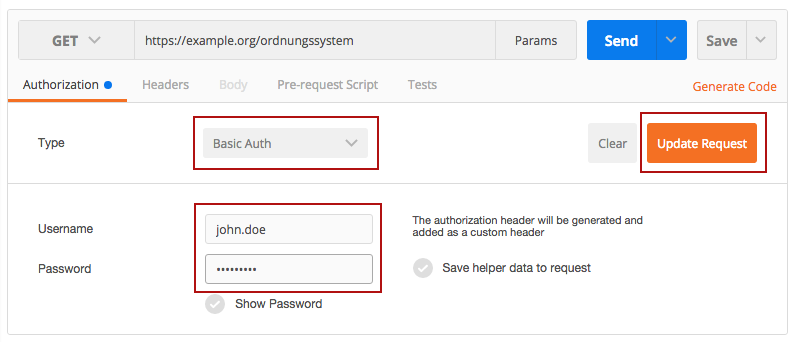
Il faut encore ajouter le Accept: application/json Header sous l’onglet “Headers”:

La requête est maintenant prête et peut être envoyée en cliquant sur “Send”.
La réponse du serveur apparaît alors sous la requête. Le lien de l’attribut @id peut-être suivi d’un simple clique. Postman prépare alors une nouvelle requête, utilisant les mêmes Headers, qui peut être envoyée avec un clique supplémentaire sur “Send”.
On peut ainsi facilement naviguer la structure d’un client GEVER au moyen de GET Requests.
